应届毕业生校友邮箱启用与迁移指南
一、申请方法:
登录https://its.pku.edu.cn,输入学号和上网密码,点“连接”。在我的网络里选“设置邮件”、在“申请alumni校友邮箱”部分点“申请”。
新建邮箱的密码是随机的,申请成功之后,请务必在网络服务(https://its.pku.edu.cn)或校内门户(https://portal.pku.edu.cn)中做一次修改密码的操作,然后才能登录邮箱。
二、邮箱迁移:
(一)被迁移邮箱的操作:
登录被迁移邮箱web版,设置-邮箱设置-客户端设置里,做以下配置:
1. 客户端登录(POP3/SMTP/IMAP)里,协议类型选“POP/SMTP协议”、“开启”、“收取全部邮件”。
2. 客户端授权码,点“生成授权码”为alumni邮箱生成一个新的客户端授权码,复制保存好。
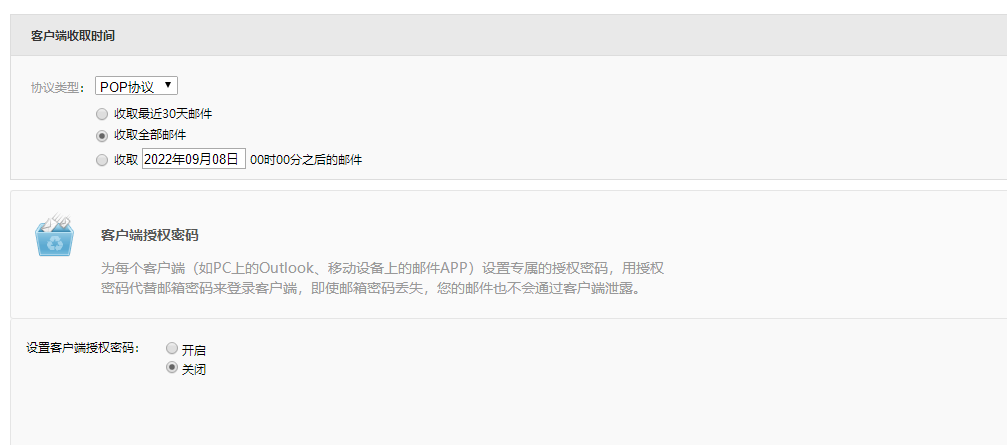
(二)新邮箱的操作:
1. 登录http://mail.alumni.pku.edu.cn。请务必使用“旧版”页面,如果登录后页面右上角有“回到旧版”当前使用的就是“新版”,请点击“回到旧版”;如果右上角显示“切换新版”,当前使用的就是“旧版”。
2. 在“设置”-“邮箱设置”-“账号与邮箱中心”中点“添加其他邮箱”。
“其他邮箱账号”:输入原@stu.pku.edu.cn邮箱的账号;
“对应的邮箱密码”:输入前面生成的“客户端授权码”;
“收取时间范围”:选“全部邮件”;
“高级设置”中“端口”务必写995,“接收邮件服务使用SSL”务必选“是”。
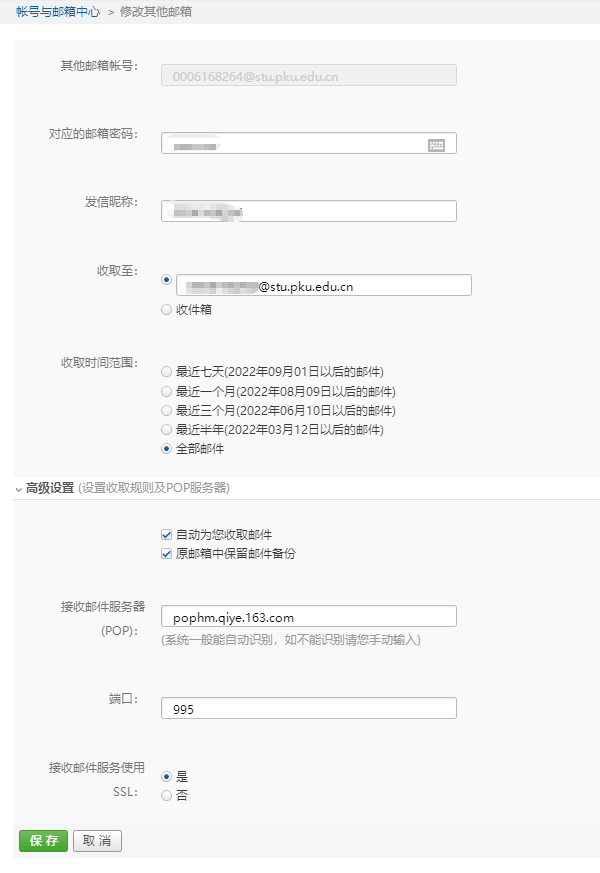
4. 点击“一键迁移”,系统显示“添加成功”。
退出新邮箱,用浏览器重新登录一次。(此步骤非常重要,不要跳过)
@stu.pku.edu.cn邮箱中的邮件即开始代收到@alumni.pku.edu.cn邮箱中。根据原邮箱中邮件的数量和大小,收取全部邮件的时间会有所不同。此项任务在系统后台自动运行,配置好之后不要等待,1-2天后再核对结果即可。
5. 收取到的邮件将陆续在“邮箱中心”中显示(如果选择“收取到收件箱”则显示在收件箱中)。
常见问题:
1. 如果配置时提示“报服务器连接超时”,可能有以下原因:
请确认接收服务器的端口务必是995,接收邮件服务使用SSL务必选“是”。
2. 只能下载部分邮件,无法下载全部邮件。
首先请查看被迁移邮箱的设置-邮箱设置-客户端设置里,协议类型“POP协议”下面,有没有选择“收取全部邮件”。
其次,如果迁移配置好不满1天,请等1-2天再看看。
 北京大学网络服务
北京大学网络服务